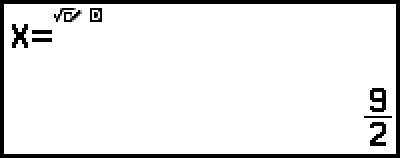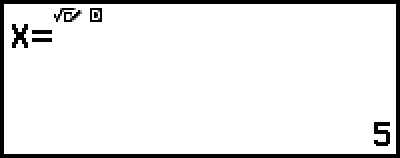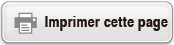Calculs de rapport
L’application Ratio vous permet de déterminer la valeur de X dans l’expression du rapport A / B = X / D (ou A / B = C / X) lorsque les valeurs de A, B, C et D sont connues.
Procédure générale pour exécuter un calcul de rapport
Exemple 1 : Pour résoudre 3 / 8 = X / 12 pour X
1. Appuyez sur 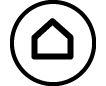 , sélectionnez l’icône de l’application Ratio, puis appuyez sur
, sélectionnez l’icône de l’application Ratio, puis appuyez sur  .
.
2. Dans le menu qui s’affiche, sélectionnez [A/B=X/D] ou [A/B=C/X].
Ici, nous souhaitons résoudre 3 / 8 = X / 12 pour X, sélectionnez [A/B=X/D], puis appuyez sur  .
.
3. Dans l’éditeur de coefficient qui s’affiche, saisissez les valeurs des coefficients.
Ici, nous saisissons les coefficients suivants : A = 3, B = 8, D = 12.
- 3
 8
8 12
12

4. Lorsque vous êtes satisfaits des valeurs, appuyez sur  .
.
La solution (valeur de X) s’affiche.
Appuyez sur 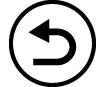 ,
, 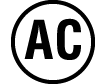 ou
ou  pour revenir à l’éditeur de coefficient.
pour revenir à l’éditeur de coefficient.
Note
Math ERROR se produit si vous effectuez un calcul avec la saisie de 0 comme coefficient.
Effectuer les étapes ci-dessous réinitialise tous les coefficients de l’éditeur de coefficient sur 1.
- Pendant l’affichage de l’éditeur de coefficient, appuyez sur 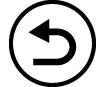 ,
, 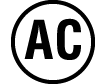 ,
, 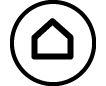 ou
ou 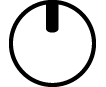 .
.
- Pendant l’affichage d’une solution, appuyez sur 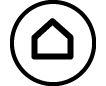 ou
ou 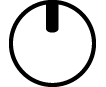 .
.
Vous pouvez stocker le résultat de calcul actuellement affiché dans une variable. Par exemple, effectuer l’opération suivante pendant l’affichage de l’écran de l’étape 4 ci-dessus stocke le résultat de calcul dans la variable A : 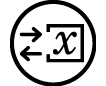 – [A=] > [Store]. Pour plus de détails à propos des variables, consultez « Variables (A, B, C, D, E, F, x, y, z) ».
– [A=] > [Store]. Pour plus de détails à propos des variables, consultez « Variables (A, B, C, D, E, F, x, y, z) ».
Pour modifier le type d’expression de rapport
1. Pendant l’affichage de l’éditeur de coefficient, appuyez sur 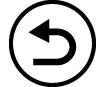 .
.
2. Dans le menu qui s’affiche, sélectionnez le type d’expression de rapport que vous souhaitez.
Exemple de calcul
Exemple 2 : Pour calculer X dans le rapport 1 / 2 = X / 10
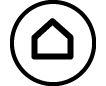 – [Ratio] > [A/B=X/D]
– [Ratio] > [A/B=X/D]
1 2
2 10
10